Registrierungsablauf auswählen
Eine wichtige Entscheidung bei AFP ist die Auswahl eines Registrierungsvorgangs für die Nutzereinrichtung. Über die Registrierung können Nutzer ein neues AdSense-Konto erstellen oder sich in einem vorhandenen AdSense-Konto anmelden und es mit deiner Plattform verknüpfen. Die von Ihnen gewählte Option hängt von den technischen Ressourcen ab, die Sie in die Entwicklung investieren möchten, und von der Art des Onboardings, das Sie Ihren Nutzern bieten möchten.
Option 1: API-loser Ablauf
Für Option 1 sind die wenigsten technischen Ressourcen erforderlich, da keine API verwendet wird. Sie benötigen nur einen Webentwickler, um die Benutzeroberfläche Ihrer Plattform zu erstellen. Der Nachteil ist jedoch, dass Ihre Nutzer bei dieser Option mehr Schritte ausführen müssen, um den Registrierungsvorgang abzuschließen.
API-freie Registrierung – Übersicht
Implementierung
Wenn du einen API-losen Registrierungsvorgang implementieren möchtest, musst du eine UI-Komponente für die AdSense-Monetarisierung bereitstellen. Fügen Sie beispielsweise auf der Seite, auf der Nutzer auf ihr „Nutzerprofil“ oder ihre „Kontoeinstellungen“ zugreifen, eine Monetarisierungsseite mit den folgenden Informationen hinzu:
- Eine kurze Beschreibung von AdSense und wie es mit Ihrer Plattform interagiert. Nutzer müssen genau wissen, ob sie sich für ein neues AdSense-Konto registrieren oder ihr bestehendes AdSense-Konto verwenden.
- Informationen zu den AdSense-Programmrichtlinien Alle Nutzer, die sich registrieren, sollten mit dem AdSense-Programm und seinen Richtlinien vertraut sein.
- Die Umsatzbeteiligung, die Ihre Nutzer erhalten. Sie müssen Nutzern ausdrücklich mitteilen, welcher Prozentsatz der AdSense-Einnahmen bei Ihnen und welcher beim Publisher bleibt. Diese Informationen werden dir in AdSense zusätzlich während der Einrichtung angezeigt.
- Die Schaltfläche „AdSense verknüpfen“. Über diese Schaltfläche wird ein neuer Tab geöffnet und der Nutzer wird je nachdem, ob er bereits ein AdSense-Konto hat, zur richtigen Seite in AdSense weitergeleitet.
Beispiel für eine benutzerdefinierte URL:
https://adsense.google.com/adsense/signup?url={platform-site-url}
Hinweis:Google stellt Ihnen die URL der benutzerdefinierten Registrierungsseite zur Verfügung und hilft Ihnen, den Inhalt der URL-Variablen zu definieren. - Ein Eingabefeld, in dem die AdSense-Publisher-ID des Nutzers erfasst und gespeichert wird. Nachdem ein Nutzer den oben stehenden Link aufgerufen hat, muss er seine Publisher-ID kopieren und in dieses Eingabefeld einfügen.
Wichtig:Du musst die Publisher-ID des Nutzers speichern, damit du die Inhaltsseiten des Nutzers mit den richtigen Publisher-Informationen taggen kannst. Weitere Informationen finden Sie unter Anzeigen-Tag auf Ihren Seiten einfügen.
Prüfen Sie den eingegebenen String. Das Format einer Publisher-ID lautet:pub-1234567890987654
Oder in regulären Ausdrücken:pub\-\d{16}
Wichtig:Einige AdSense-Nutzer fügen ihre Publisher-ID ein, ohne auf die Schaltfläche „AdSense verknüpfen“ zu klicken. Informiere die Nutzer darüber, dass die Plattformdomain in ihrem AdSense-Konto auf der Seite Websites aufgeführt sein muss, damit Anzeigen ausgeliefert werden können. Das ist der Hauptzweck dieser Schaltfläche. - Der Tagging-Status des Nutzers. Nutzer möchten wissen, ob ihr Anzeigencode auf ihren Seiten platziert wurde oder nicht. Informieren Sie Ihre Nutzer darüber, dass Sie ihre Seiten mit ihrer AdSense-Publisher-ID getaggt haben. Sie können zusätzlich das Meta-Tag für das untergeordnete Konto einfügen. Das hilft AdSense bei der Überprüfung der Website. Außerdem müssen keine Anzeigen-Tags mehr im Namen des Nutzers auf seinen Seiten veröffentlicht werden.
Option 2: Teilweise unterstützter API-Vorgang
Bei Option 2 wird die AdSense Management API verwendet, um den Registrierungsvorgang etwas zu vereinfachen. Sie erfordert mehr technische Ressourcen, reduziert aber die Anzahl der Schritte, die Nutzer für die Registrierung bei AdSense ausführen müssen.
Halbautomatischer API-Ablauf
Implementierung
Wenn du einen halbautomatisierten Registrierungsvorgang mit einer API implementieren möchtest, musst du eine UI-Komponente für die AdSense-Monetarisierung bereitstellen. Fügen Sie beispielsweise auf der Seite, auf der Nutzer auf ihr „Nutzerprofil“ oder ihre „Kontoeinstellungen“ zugreifen, eine Monetarisierungsseite mit den folgenden Informationen hinzu:
- Eine kurze Beschreibung von AdSense und wie es mit Ihrer Plattform interagiert. Nutzer müssen wissen, dass sie sich für ein Google AdSense-Konto registrieren oder ihr bestehendes AdSense-Konto verwenden.
- Informationen zu den AdSense-Programmrichtlinien Alle Nutzer, die sich registrieren, sollten sich über das AdSense-Programm und seine Richtlinien informieren.
- Die Umsatzbeteiligung, die Ihre Nutzer erhalten. Sie müssen Nutzern ausdrücklich mitteilen, welcher Prozentsatz der AdSense-Einnahmen bei Ihnen und welcher beim Publisher bleibt. Diese Informationen werden dir in AdSense zusätzlich während der Einrichtung angezeigt.
- Die Schaltfläche „AdSense verknüpfen“. Über diese Schaltfläche können Sie als Plattform über die AdSense Management API auf die Kontoinformationen eines AdSense-Kunden zugreifen. Folgen Sie der Anleitung in unserer Entwicklerdokumentation, um dies einzurichten. Mit dieser API können Sie die nächsten beiden Schritte ausführen.
- Verwende die AdSense Management API, um die AdSense-Publisher-ID des Nutzers zu erfassen. Prüfen Sie den eingegebenen String.
Das Format einer Publisher-ID lautet:pub-1234567890987654
Oder in regulären Ausdrücken:pub\-\d{16}
Wichtig:Du musst die Publisher-ID des Nutzers speichern, damit du die Inhaltsseiten des Nutzers mit den richtigen Publisher-Informationen taggen kannst. Weitere Informationen finden Sie unter Anzeigen-Tag auf Ihren Seiten einfügen. - Prüfe mit der AdSense Management API, ob der Nutzer die Plattform-Website seinem AdSense-Konto hinzugefügt hat. Wenn nicht, bitte den Nutzer, den unten stehenden Link zu verwenden, um die Einrichtung abzuschließen. Der Name der Website, den Sie in der API prüfen sollten, ist die Variable
{platform-site-url}im folgenden Link.
https://adsense.google.com/adsense/signup?url={platform-site-url}
Hinweis:Google stellt Ihnen die URL der benutzerdefinierten Registrierungsseite zur Verfügung und hilft Ihnen, den Inhalt der URL-Variablen zu definieren. - – Der Tagging-Status des Nutzers. Nutzer möchten wissen, ob ihr Anzeigencode auf ihren Seiten platziert wurde oder nicht. Informieren Sie Ihre Nutzer darüber, dass Sie ihre Seiten mit ihrer AdSense-Publisher-ID getaggt haben. Sie können zusätzlich das Meta-Tag für das untergeordnete Konto einfügen. Das hilft AdSense bei der Überprüfung der Website. Außerdem müssen keine Anzeigen-Tags mehr im Namen des Nutzers auf seinen Seiten veröffentlicht werden.
Option 3: Embedded Connect
Mit Embedded Connect entfällt die Komplexität, die mit AdSense-Konten in verschiedenen Status verbunden ist. Je nach Konto-, Anzeigenkunden- und Websitestatus des AdSense-Kontos eines Nutzers wird bei der Embedded Connect-Einrichtung ein individueller Onboarding-Vorgang für jeden Nutzer angezeigt, damit Sie das nicht tun müssen.
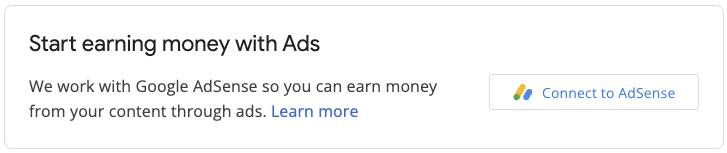
Die Implementierung umfasst eine JavaScript-Bibliothek, ein leeres Div-Element, in dem AdSense ein Anmelde-Widget rendert, und einige Callback-Funktionen, mit denen du die Publisher-ID speichern kannst, sobald der Nutzer den Anmeldevorgang abgeschlossen hat. Sie können zusätzlich die AdSense Management API verwenden, um die Nutzung zu optimieren, z. B. durch Abrufen von Anzeigenblöcken oder dem Status automatischer Anzeigen.



